
时间:2020-06-15 07:38:09 来源:www.win10xitong.com 作者:win10
我们在使用电脑的时候遇到了win10商店找不到盗贼之海问题确实比较难受,有不少平时很懂系统相关的网友也许也不知道如何处理。万一现在身边没有人帮忙,那我们自己试着来解决吧,我们可以参考这样的方法:1、按下“win+i”打开设置点击“时间和语言”。2、点击左侧“语言”即可很快速的解决了。win10商店找不到盗贼之海到底该怎么办,我们下面一起来彻底的学习一边它的完全解决举措。
具体步骤如下:
1、按下“win+i”打开设置点击“时间和语言”。
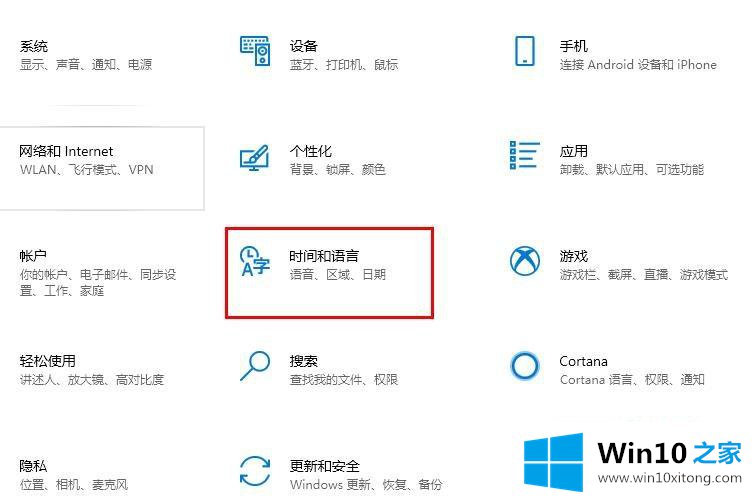
2、点击左侧“语言”。
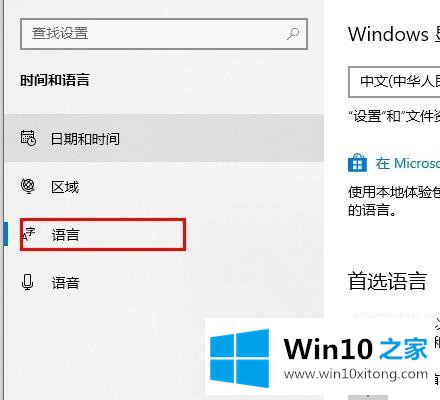
3、将中文替换成其他不同的语言。
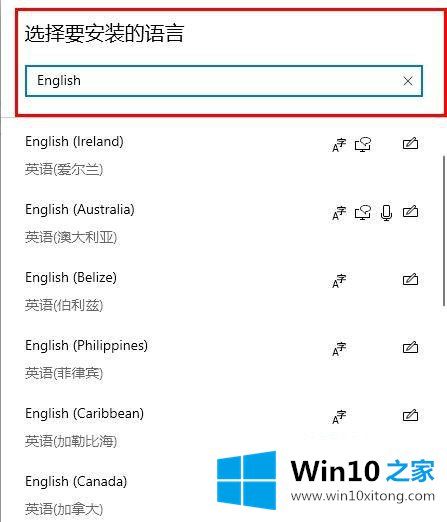
4、进入win10商店点击“搜索”。
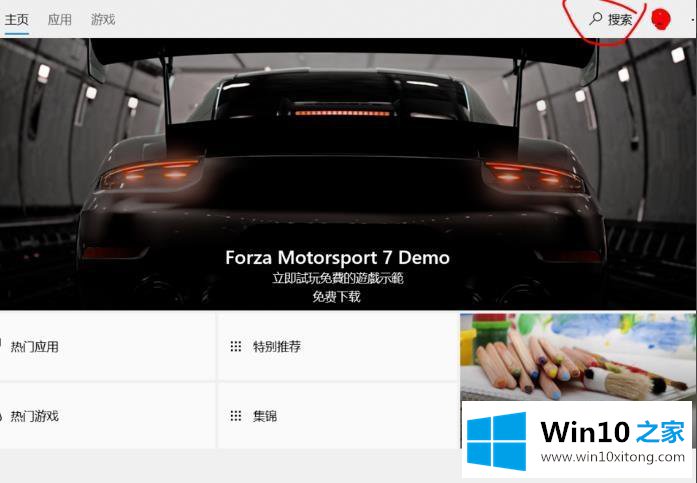
5、不要输入盗贼之海,输入 Sea of Thieves,即可进行下载。
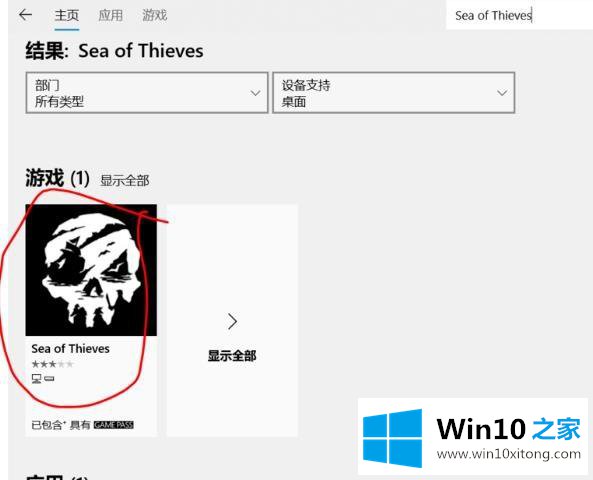
上面给大家介绍的就是win10商店找不到盗贼之海的详细解决方法,有遇到一样情况的用户们可以参考上面的方法来解决。
有关于win10商店找不到盗贼之海的完全解决举措到这里就给大家说完了,朋友们都学会如何操作了吗?如果你还需要下载电脑系统,请继续关注本站